Tekijä: Supriya Prabhu
Microsoft esitteli Käynnistä-valikon konseptin Windows 95 -käyttöjärjestelmän julkaisun myötä, ja myöhemmin vuosien mittaan he paransivat aloitusvalikkoa lisäämällä animaatioita. Tämä aloitusvalikon animaatiotyyli antaa sille erilaisen ja mukavan ilmeen, kun napsautat sitä. Mutta tämä animaatio voi aiheuttaa viiveen aloitusvalikkoikkunan avaamisessa, mikä saattaa tuntua joiltakin käyttäjiltä ei-toivotuilta. Joten Windows-käyttöjärjestelmässä on mahdollisuus ottaa se käyttöön tai poistaa se käytöstä. Tässä artikkelissa näytämme, kuinka voit ottaa käynnistysvalikon animaatiot käyttöön tai poistaa ne käytöstä Windows 11:ssä
Käynnistä-valikon animaation ottaminen käyttöön tai poistaminen käytöstä Windows 11:ssä
Vaihe 1: Avaa Suorituskykyasetukset-ikkuna
Lehdistö Win + R näppäimet yhdessä näppäimistöllä avataksesi Suorita-valintaikkunan.
Kirjoita Suorita-valintaikkunaan SystemPropertiesPerformance ja osui Tulla sisään avain.

Vaihe 2: Suorituskykyasetukset-ikkunassa
Napsauta Visuaaliset tehosteet -välilehdellä Mukautettu: radiopainike.
Poista sitten valinta Animoi säätimet ja elementit ikkunoiden sisällä -valintaruutu sammuttaaksesi käynnistysvalikon animaation alla olevan kuvan mukaisesti.
Lopuksi klikkaa Käytä ja OK tehdä muutoksia.
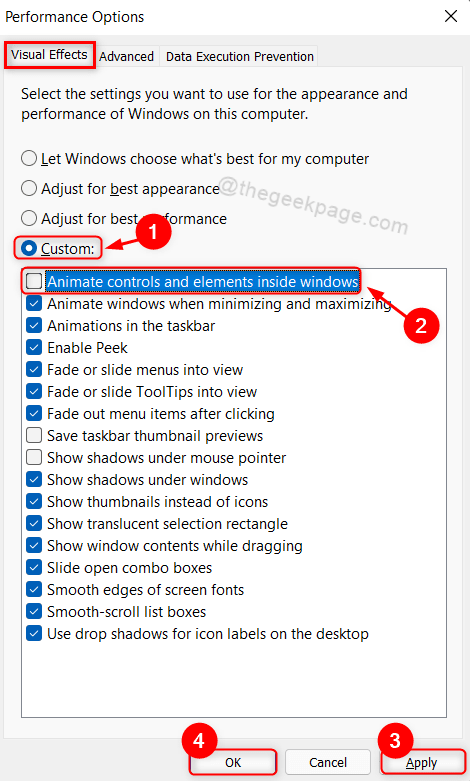
Sitten sinun tarvitsee vain käynnistää järjestelmä uudelleen kerran.
Kirjaudu järjestelmääsi ja yritä napsauttaa Käynnistä-valikkopainiketta. Se avaa välittömästi valikon animaatioiden sijaan.
Siinä se hyvät ihmiset!
Toivottavasti tästä artikkelista oli apua.
Jätä meille kommentit alle, jos pidit tästä artikkelista.
Kiitos lukemisesta!


